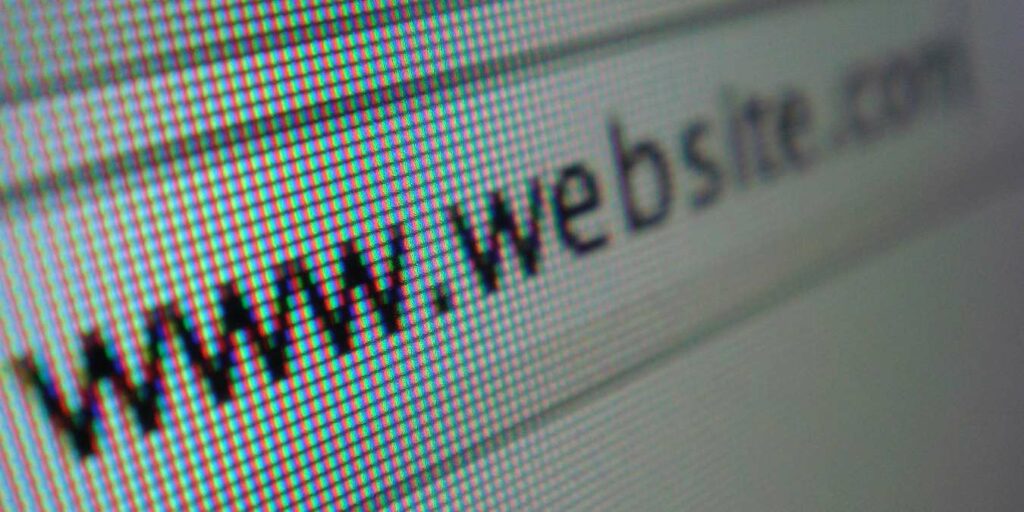Chrome tiene buenas intenciones, pero es posible que su función de autocompletar no siempre le muestre la URL correcta. Puede presionar el botón Eliminar en su teclado para que la URL sugerida desaparezca automáticamente, pero también sería genial si no apareciera en primer lugar.
Si tiene prisa, podría ir accidentalmente a un sitio que no tenía intención de visitar y perder un tiempo valioso. Hay ciertas cosas que puede hacer para evitar que aparezca ese molesto autocompletado o para borrar los sitios que ya no visita.
Deshabilitar Autocompletar en la configuración de Chrome
Una forma de deshabilitar el autocompletado de Chrome es en la Configuración del navegador. Haga clic en los tres puntos verticales y seleccione Configuración. Desplácese hacia abajo y haga clic en el menú desplegable «Avanzado».
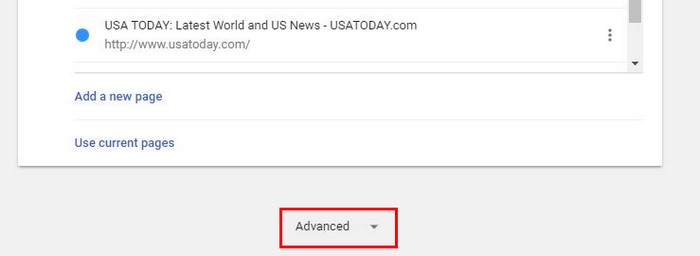
La tercera opción hacia abajo debería ser la que dice «Usar un servicio de predicción para ayudar a completar las búsquedas y las URL escritas en la barra de direcciones». Simplemente desactive la opción y diga adiós al autocompletar.
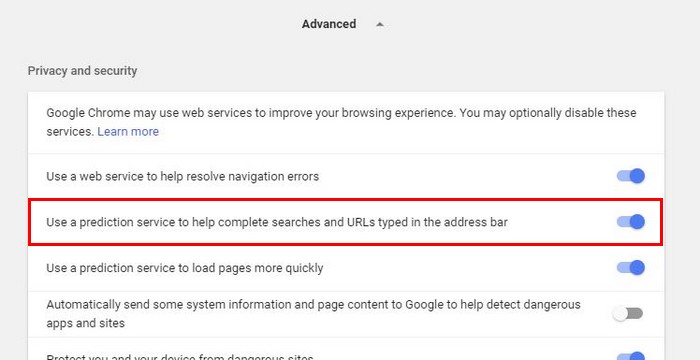
Eliminar datos de navegación
Si encuentra útil el autocompletado pero descubre que solo sugiere sitios que ya no visita, siempre puede comenzar de nuevo borrando los datos de navegación. De esa manera, Chrome solo recomendará los sitios que está visitando actualmente y eliminará los que no.
1. Para borrar los datos de navegación, vaya a Configuración como lo hizo antes.
2. En la sección “Avanzado” desplázate hacia abajo hasta encontrar la opción “Borrar datos de navegación”.
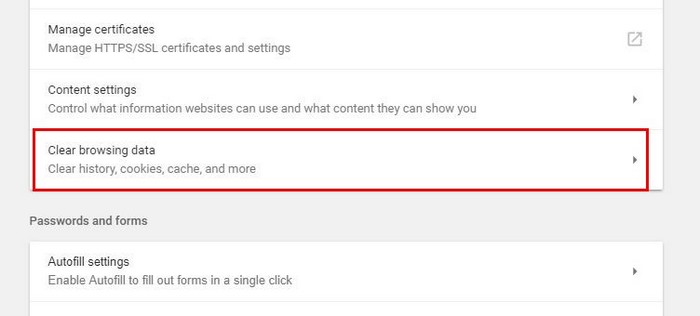
3. Haga clic en esta opción y aparecerá una nueva ventana. Puede seleccionar si desea borrar el historial de navegación, las cookies y/o las imágenes y los archivos almacenados en caché. Si desea ir un poco más allá, puede hacer clic en la pestaña «Avanzado» donde puede borrar cosas como lo que se mencionó anteriormente, contraseñas, datos de formularios de autocompletar, configuraciones de contenido, datos de aplicaciones alojadas y licencias de medios.
4. En la opción de rango de tiempo, asegúrese de seleccionar la opción «Todo el tiempo». Esto borrará absolutamente todo. Si no desea hacer esto, puede eliminar el historial de navegación de las últimas veinticuatro horas o siete días.
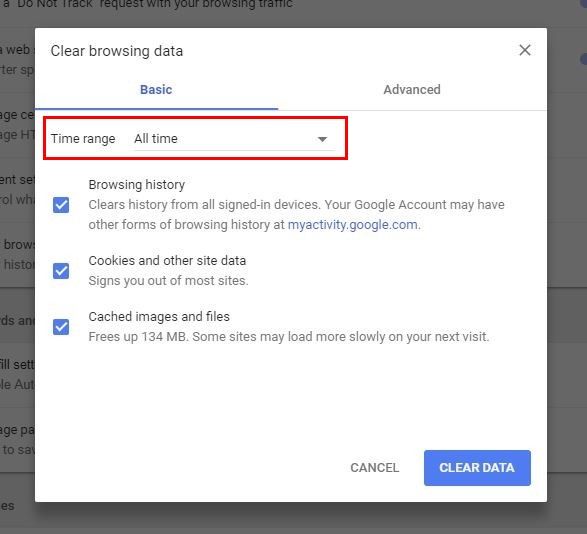
Cómo deshabilitar la función de autocompletar en Mobile Chrome
Hoy en día, probablemente uses Chrome móvil más que la versión de escritorio. Para borrar el autocompletado en Chrome móvil, abra el navegador y toque los tres puntos verticales y elija Configuración.
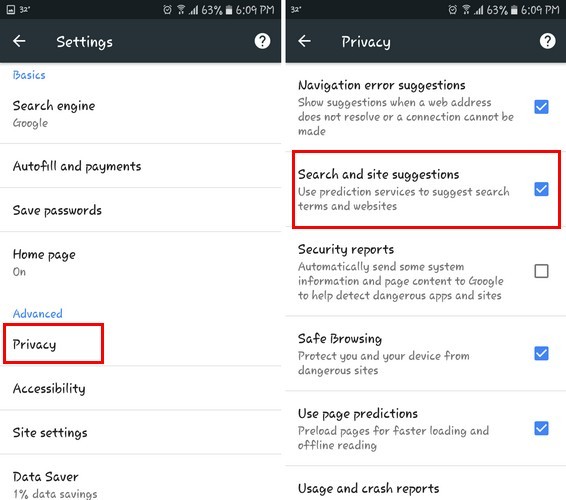
Selecciona la pestaña «Privacidad» y desmarca la casilla que dice «Búsqueda y sugerencias de sitios». Si también desea borrar los datos de navegación en Chrome móvil, deslícese hacia abajo ya que es la última opción disponible.
Conclusión
Siga los pasos anteriores y podrá despedirse del molesto autocompletado que lo ha llevado a los sitios equivocados todo este tiempo. Como puede ver, los pasos son muy fáciles de seguir, por lo que no tiene de qué preocuparse si no es muy experto en tecnología.
¿Nos perdimos un consejo que usas para deshabilitar la función de autocompletar en Chrome? Si es así, deja un comentario a continuación y compártelo con nosotros.
Credito de imagen: macro píxeles url cliché